Facebook に名前を入力する際にスペルミスをした場合、このチュートリアルではエラーを修正する方法を説明します。ミドルネームを入力するか、Facebookアカウントの名前を変更する、このステップバイステップのガイドではそれを行うことができます。この記事では、Facebook Web サイトとモバイル アプリでのプロセスを示します。
Facebook は、世界中から 10 億人以上のユーザーがいる最大のソーシャル ネットワーキング Web サイトの 1 つです。アカウントを作成するには最低限の個人情報が必要です。ただし、名前のスペルを間違えた場合は、この小さなチュートリアルを利用して修正することができます。このソーシャル ネットワーキング サイトではユーザーが指定されたオプションで名前を変更できるため、Facebook サポートに連絡する必要はありません。
Facebook Webサイトで名前を変更する方法
Facebook Web サイトで名前を変更するには、次の手順に従ってください。
- ブラウザで Facebook Web サイトを開きます。
- Facebook アカウントにログインします。
- 矢印アイコンをクリックして選択します設定とプライバシー > 設定。
- をクリックします。編集あなたの名前に関連付けられたボタン。
- 希望の名前を入力します。
- をクリックします。変更の確認ボタン。
- パスワードを入力して、変更を保存ボタン。
まず、Facebook の公式 Web サイトを開いて、Facebook アカウントにログインします。アクセスしたら、右上隅に表示される矢印アイコンをクリックして、設定とプライバシー > 設定。
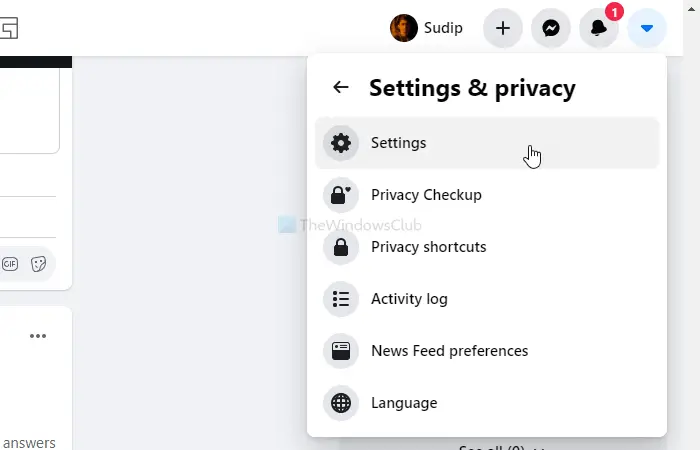
それは、一般的な設定を変更する必要があり、画面上でそれが必要になります。自分の名前を見つけて、それぞれをクリックします編集ボタン。
その後、必要に応じて修正された名前を入力し、変更の確認ボタン。
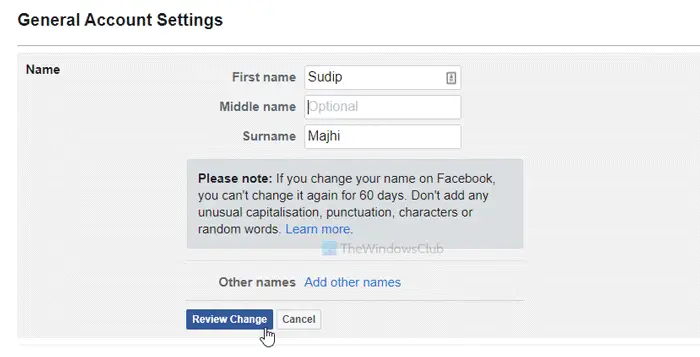
アカウントのパスワードを入力する必要があります。それを実行して、変更を保存ボタン。
Facebookモバイルアプリで名前を変更する方法
iPhone または Android の Facebook アプリで名前を変更するには、次の手順に従います。
- モバイルで Facebook アプリを開きます。
- 3 本の水平線のようなアイコンをクリックします。
- 選択設定とプライバシー > 設定。
- 選ぶ個人情報 > 氏名。
- 表示したい名前を入力します。
- をクリックします。変更の確認ボタン。
- 確認のためにアカウントのパスワードを入力します。
モバイルで Facebook アプリを開き、3 本の水平線のように見えるアイコンをクリックします。右上隅に表示されます。
ここでは、というオプションが表示されます設定とプライバシー。それをタップして選択します設定 > 個人情報 > 名前。
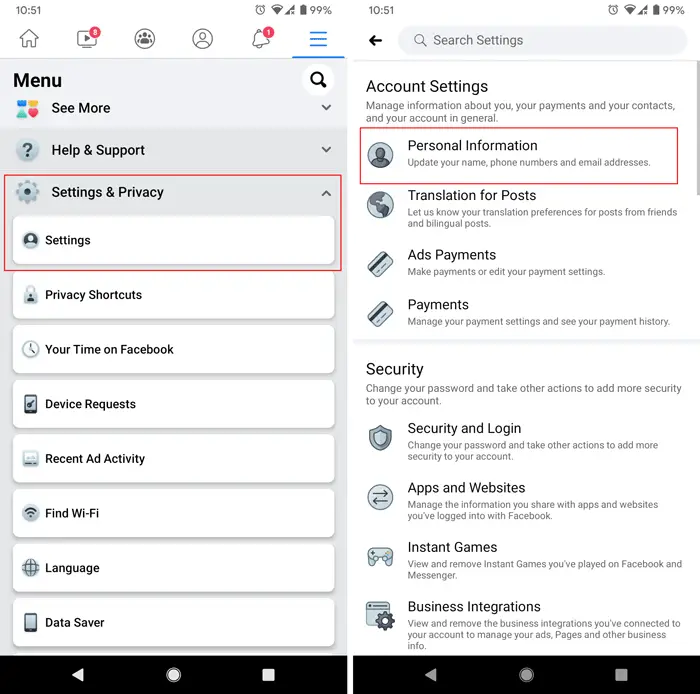
次に、Facebook プロフィールに表示する名前を入力し、変更の確認ボタン。
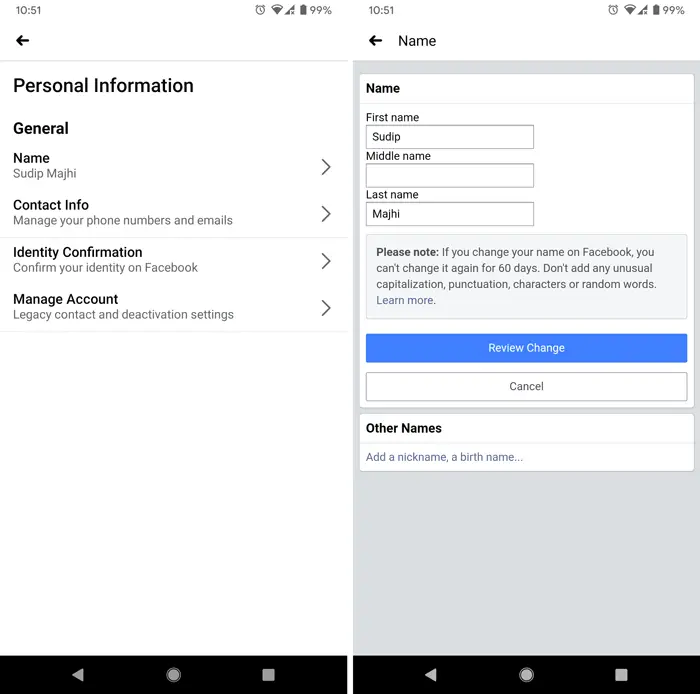
完了したら、Facebook アカウントのパスワードを入力して変更を確認します。
それだけです!
Facebook で名前を変更するとどうなりますか?
Facebook で名前を変更すると、名前を更新すると、フォロワーにはプロフィール写真の横に新しいユーザー名が表示されるだけです。これは、既存の Facebook の友達やメッセンジャー上のメッセージにはまったく影響しません。
Facebook で名前を変更できないのはなぜですか?
Facebook で名前を変更できない場合は、次の理由が考えられます。
1]あなたの名前がFacebookの名前ポリシーに従っていない場合。
2] 過去 60 日間に名前を変更したか、あまりにも頻繁に名前を変更しようとしました。
3] 以前に Facebook で名前を確認するように求められましたが、おそらくしなかったでしょう。
Facebook の名前はどれくらいの頻度で変更できますか?
名前を変更できるのは 60 日に 1 回だけです。名前を頻繁に編集または変更しようとすると、変更を保存できない可能性があります。したがって、名前の選択と変更は慎重に行ってください。
関連している: 方法Facebookのプロフィール写真を変更する誰にも通知せずに。
